Installationen av den igår släppta CTP-versionen av POSReady 7 är mycket enkel och rak framåt.
Här finns en handledning om hela installationsproceduren.
- När du har bränt ISO-filen startar du din målenhet direkt från POSReady 7 CTP DVD.
- Klicka på "Installera nu"
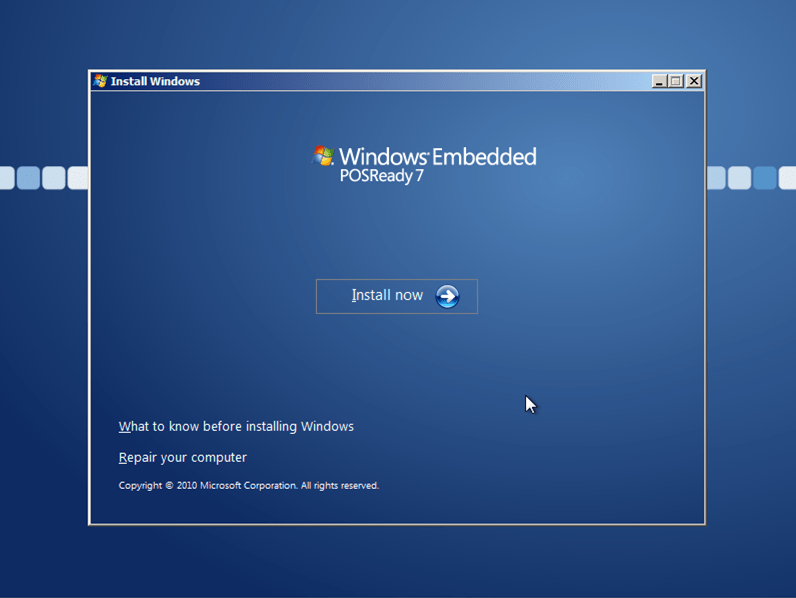
- Acceptera EULA och klicka på "Nästa"
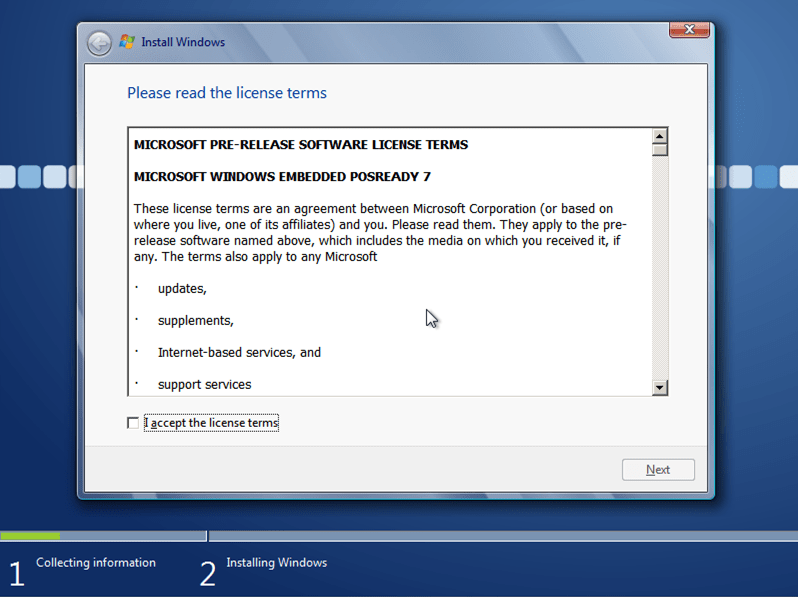
- Klicka på "Custom" för att göra en ny installation av POSReady 7 CTP.
Vänligen notera detta:
En uppgradering från POSReady 2009 och/eller POSReady 7 CTP är inte möjlig! Endast den "anpassade" installationen fungerar.
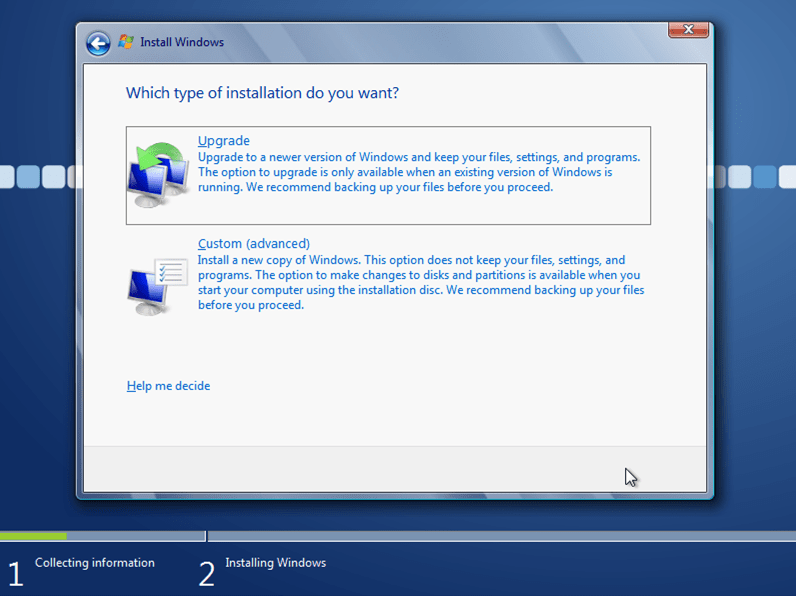
- Välj din måldiskettenhet och klicka på "Nästa"
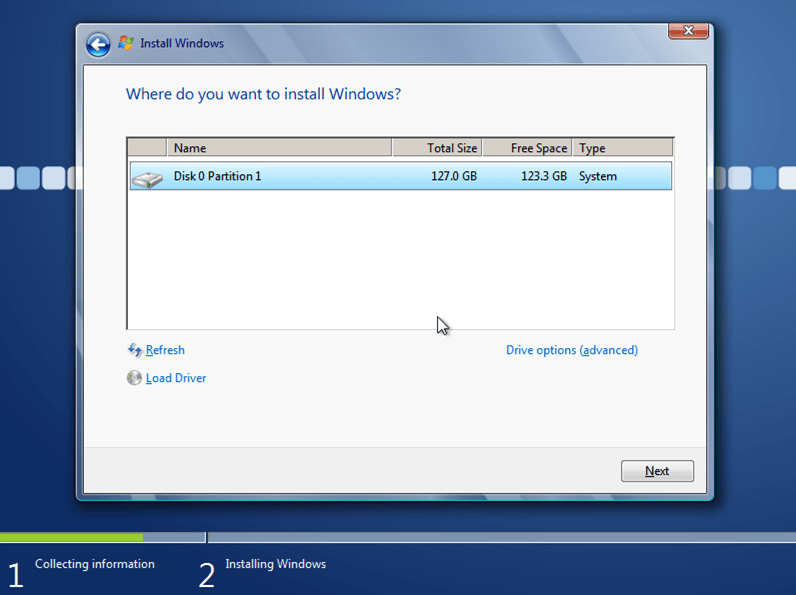
- Installationen installerar nu POSReady 7 CTP på den angivna enheten.
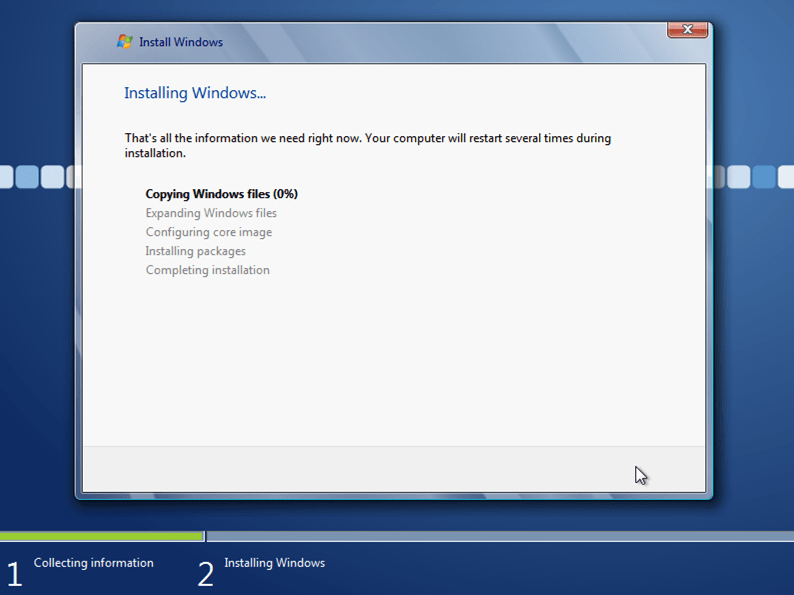
Vänta tills installationen är klar och OOBE-skärmen visas. - Ange datornamn och användarnamn för din enhet och klicka på "Nästa".
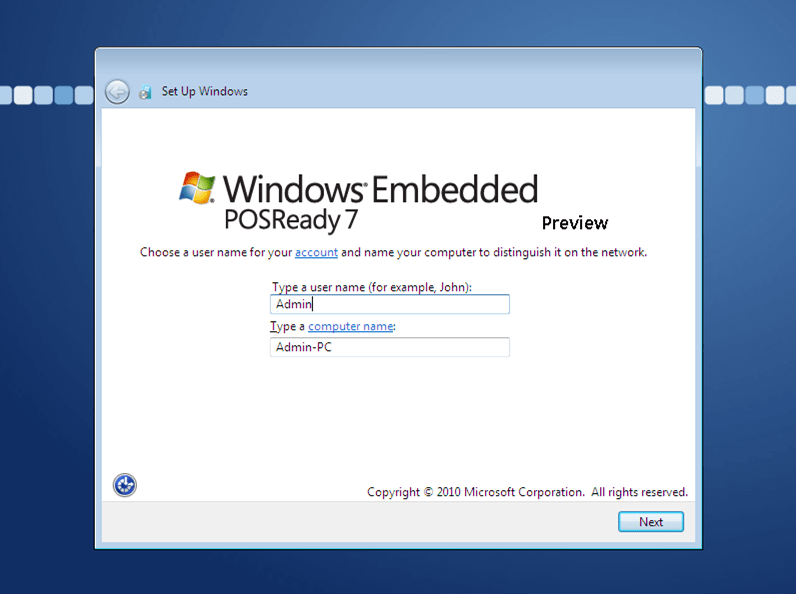
- Ange ett lösenord och en lösenordshint och klicka på "Nästa".
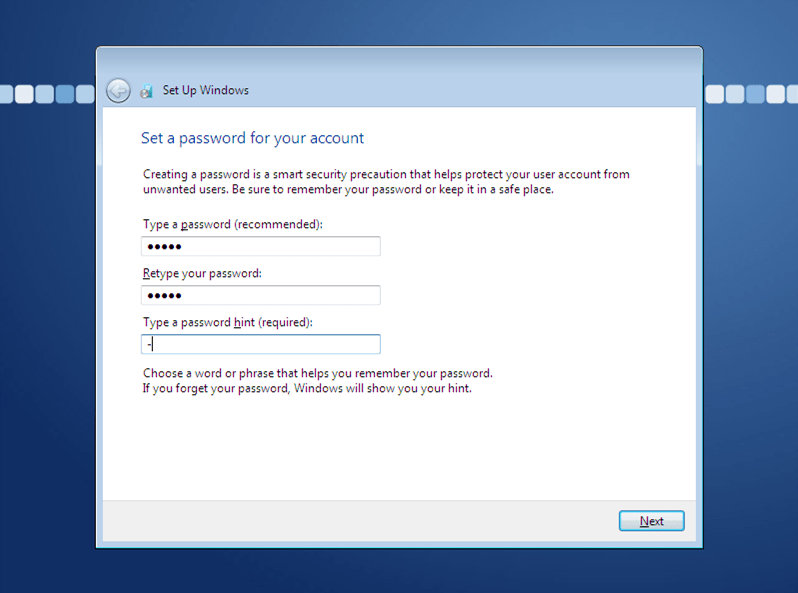
- Ange den medföljande CTP-produktnyckeln och klicka på "Nästa".
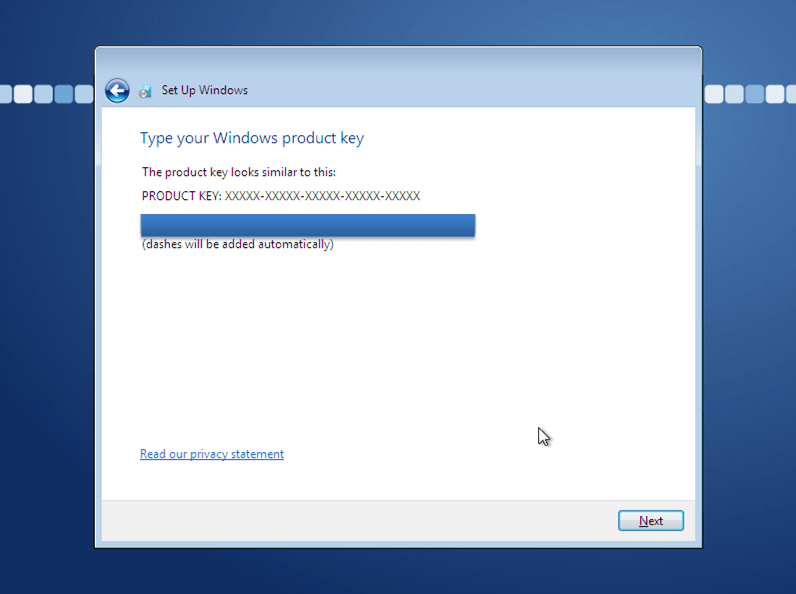
- Klicka på önskat alternativ för hur du skyddar och uppdaterar din enhet.
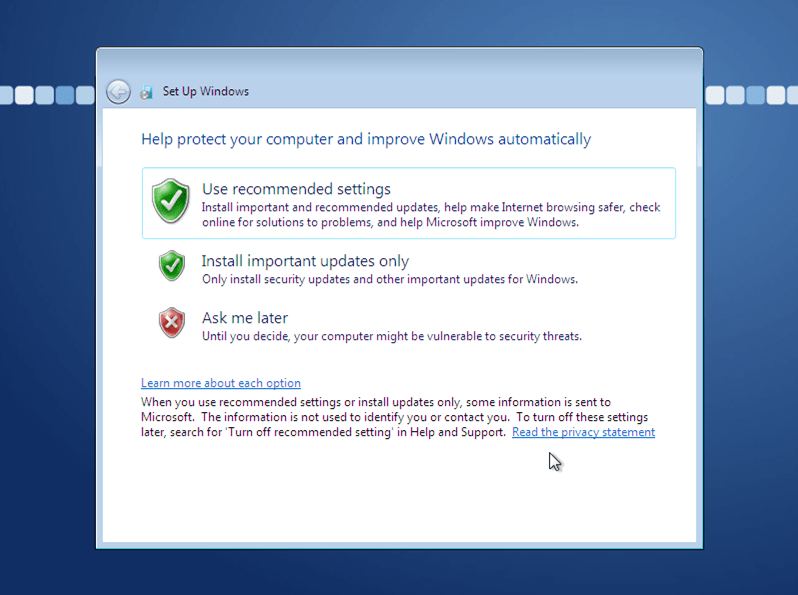
- Välj din tidszon, tid och datum och klicka på "Nästa".
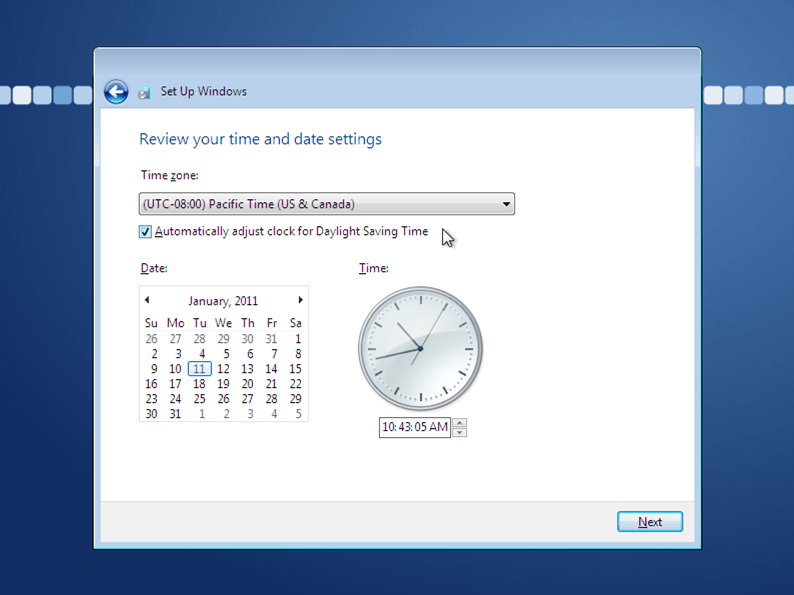
- Välj önskad nätverksplats.
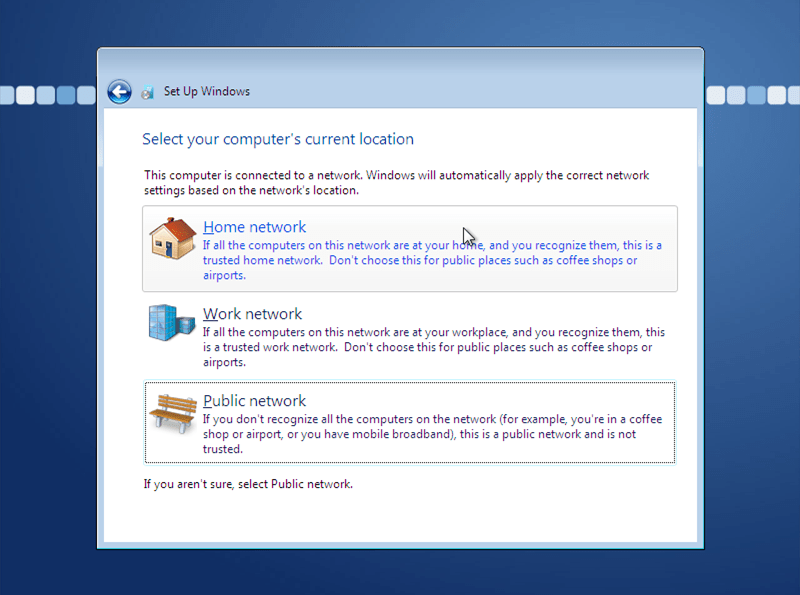
- Ange information för din hemgrupp eller hoppa över skärmen.
- Vänta tills OOBE har slutfört konfigurationen av ditt system.
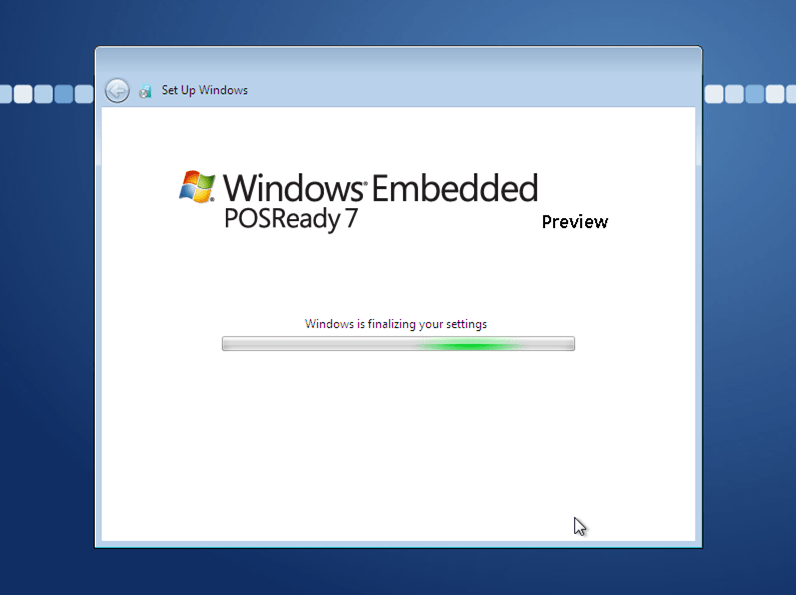
POSReady 7 CTP är nu redo att användas. Systemet innehåller mycket funktionalitet, bland annat AppLocker, BitLocker, Enhanced Write Filter, File Based Write Filter, Registry Filter, Message Box Auto Reply, Dialog Filter, Keyboard Filter och många andra funktioner som är kända från Windows 7 och Windows Embedded Standard 7.
Ytterligare dokument om POSReady 7 CTP finns tillgängliga på webbplatsen Connect Downloads.
